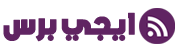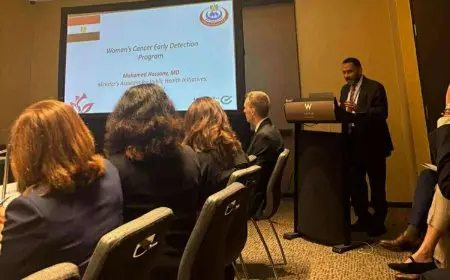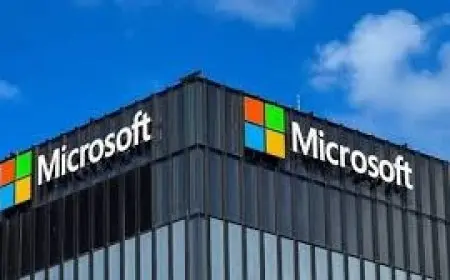كيف تطيل العمر الافتراضي لجهاز الكمبيوتر الخاص بك؟ استراتيجيات بسيطة وفعالة
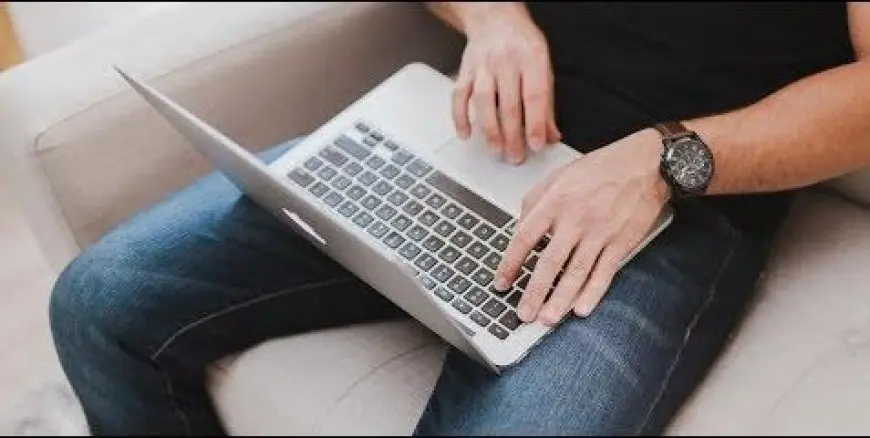
يُعدّ الكمبيوتر الشخصي منتجًا متينًا، إذ يتراوح عمره الافتراضي بين 5 و8 سنوات، بينما عمر الكمبيوتر المحمول أقصر، إذ يتراوح بين 3 و5 سنوات. ولكن هل تعلم أن استخدام الجهاز وصيانته الدورية عاملان مهمان يؤثران على عمره الافتراضي؟
والخبر السار هو أنه من خلال تطبيق بعض الاستراتيجيات البسيطة التي لا تتطلب أي جهد أو معرفة بالتقنيات المعقدة، يمكنك ليس فقط إطالة عمر جهازك ولكن أيضًا تحسين تجربة المستخدم من خلال تحقيق أداء فعال وسريع عند استخدام جهاز الكمبيوتر الخاص بك.
يتناول التقرير التالي بعض هذه الأساليب باستخدام مواقع الويب مثل PC Geeks.
إلغاء تجزئة القرص شهريًا
يُقسّم الملف الواحد على جهاز الكمبيوتر إلى أجزاء صغيرة تُخزّن في مواقع مختلفة على القرص الصلب، بدلًا من تخزينها جنبًا إلى جنب. على سبيل المثال، إذا كان القرص الصلب يشبه دفتر ملاحظات، وكان الملف يحتوي على موضوع مُحدد، تُدوّنه في إحدى صفحات الدفتر. ثم تُدوّن الموضوع الأول في الصفحة الأولى، ثم الموضوع الثاني في الصفحة التالية، ثم الثالث، وهكذا. إذا أردت إضافة شيء إلى الموضوع الأول، فاكتبه في صفحة جديدة. هذا يعني أنه عند قراءة الموضوع الأول، عليك التنقل بين صفحات متعددة، ولن تتمكن من قراءة الموضوع عبر عدة صفحات متتالية، مما يُبطئ عملية القراءة.
هذا بالضبط ما يحدث على جهاز الكمبيوتر. تتشتت الملفات على القرص الصلب في أماكن مختلفة، وهي عملية تُعرف بالتجزئة. هذا يُصعّب على نظامك تحديد موقع هذه الملفات وفتحها، مما يُبطئ أداء جهاز الكمبيوتر. تُعيد عملية إلغاء تجزئة القرص الصلب تنظيم هذه الملفات بحيث تُخزّن بشكل مُنظّم، مما يُحسّن كفاءة عمل جهاز الكمبيوتر.
لستَ بحاجةٍ إلى إلغاء التجزئة يوميًا. يكفي مرةً واحدةً شهريًا لضمان عمل نظامك بسلاسة. مع ذلك، ينطبق هذا بشكل أساسي على محركات الأقراص الصلبة التقليدية (HDDs). أما محركات الأقراص ذات الحالة الصلبة (SSDs) فلا حاجةَ لها نظرًا لسرعة ذاكرتها.
قم بإجراء تنظيف القرص بانتظام
يمكن أن تتراكم الملفات المؤقتة والبرامج غير المستخدمة وملفات النظام غير المرغوب فيها في ذاكرتك بمرور الوقت، مما يؤدي إلى شغل مساحة تخزين كبيرة وإبطاء جهازك.
تعد أداة تنظيف القرص المضمنة في نظام التشغيل Windows طريقة سريعة وموثوقة لإزالة هذه الملفات غير المرغوب فيها.
شغّل “تنظيف القرص” مرة واحدة على الأقل شهريًا لإزالة الملفات غير الضرورية، مثل الملفات المؤقتة وملفات النظام المخزنة مؤقتًا والعناصر الموجودة في سلة المحذوفات. هذا لا يُحرر مساحة على القرص فحسب، بل يُحسّن أيضًا أداء جهاز الكمبيوتر.
حذف ملفات تعريف الارتباط لحماية خصوصيتك
عند زيارتك لمواقع الويب، تُخزَّن ملفات صغيرة تُسمى ملفات تعريف الارتباط (كوكيز) في متصفحك. معظم هذه الملفات غير ضارة، وتساعد المواقع على تذكر معلومات تسجيل الدخول أو تفضيلاتك، مما يُحسِّن ويُسرِّع تجربتك في زيارتك القادمة. بعض هذه الملفات يتتبع سلوك تصفحك لأغراض إعلانية أو تحليلية.
للحفاظ على خصوصية أنشطتك على الإنترنت، احذف ملفات تعريف الارتباط من متصفحك كل شهرين تقريبًا. تتيح لك معظم المتصفحات الحديثة القيام بذلك بسهولة عبر الإعدادات أو قائمة الخصوصية.
إن حذف ملفات تعريف الارتباط بشكل منتظم يضمن عدم قيام أدوات التتبع بتتبعك عبر مواقع ويب متعددة.
قم بتحديث البرامج وأنظمة التشغيل بانتظام.
تأكد من تحديث نظام التشغيل والبرمجيات لديك بانتظام، وخاصة برنامج مكافحة الفيروسات، لتجنب الثغرات الأمنية والأخطاء التي قد تتسبب في نفس مشكلات الأداء كما في السابق، والاستفادة من الميزات الجديدة في البرامج المحدثة.
تُسهّل أنظمة التشغيل الحديثة هذه العملية نسبيًا بفضل التحديثات التلقائية. مع ذلك، يُنصح بالتحقق من إعداداتك لضمان استلام تحديثات الأمان المهمة في أقرب وقت ممكن.
قد يخشى البعض من أن أجهزة الكمبيوتر الخاصة بهم لن تعمل بكفاءة بعد تحديث نظام التشغيل والبرامج. إلا أن المخاطر المرتبطة بتشغيل برامج قديمة تفوق بكثير بطء الجهاز وعدم كفاءته.
درجة الحرارة المحيطة ودرجة حرارة الجهاز
تلعب البيئة المادية لجهاز الكمبيوتر دورًا أكبر في عمره مما يدركه الكثير من الناس.
يعد تراكم الغبار أحد الأسباب الأكثر شيوعًا لارتفاع درجة الحرارة وفشل المكونات، وخاصةً في أجهزة الكمبيوتر المكتبية.
لا تحاول تفكيك جهاز الكمبيوتر دون معرفة كافية. يمكنك بسهولة منع تراكم الغبار بالحفاظ على نظافة المنطقة المحيطة بالجهاز وضمان تهوية جيدة.
لا يقتصر التحكم في درجة الحرارة على الحفاظ على نظافة فتحات التهوية فحسب. تعمل أجهزة الكمبيوتر بشكل أفضل في درجات حرارة معتدلة، بعيدًا عن أشعة الشمس المباشرة وفتحات التدفئة ومصادر الحرارة الأخرى. إذا كانت مساحة عملك شديدة الحرارة في أوقات معينة من السنة، فحاول نقلها إلى مكان أكثر برودة إن أمكن.
التعرف بسرعة على علامات التحذير المبكر
إذا تم إصلاح جهاز الكمبيوتر الخاص بك مؤخرًا، فسيساعدك هذا على فهم مدى كفاءة تشغيل جهازك بشكل أفضل، مما يسمح لك بتحديد أي خلل وإصلاح المشكلات البسيطة قبل أن تصبح خطيرة.
انتبه للتغيرات الطفيفة في أوقات بدء تشغيل جهاز الكمبيوتر، أو استجابة البرامج، أو الأصوات غير المعتادة. غالبًا ما تشير هذه العلامات المبكرة إلى مشاكل يمكن حلها بسرعة إذا تم اكتشافها مبكرًا، ولكنها تتطلب إصلاحًا شاملًا إذا تم تجاهلها.
ومن خلال هذه الإشارات الصغيرة، يشير الكمبيوتر باستمرار إلى حالة عمله.
تجنب التحميل الزائد
لا تترك الكمبيوتر المحمول متصلاً بالكهرباء طوال الوقت، لأن هذا يمكن أن يضعف البطارية ويؤدي في النهاية إلى تلفها.
ما هي المدة التي تتوقع أن يستمر فيها الكمبيوتر المحمول الخاص بك؟
مع العناية والصيانة المناسبتين، يدوم عمر الكمبيوتر المحمول عادةً من 5 إلى 7 سنوات أو حتى أكثر. ومع ذلك، إذا كنت تستخدمه بكثرة أو كان برنامجه قديمًا، فقد تحتاج إلى استبداله قبل ذلك.
الصيانة الدورية ضرورية لتشغيل حاسوبك بكفاءة. مع أن الخطوات المذكورة أعلاه بسيطة، إلا أنها ستطيل عمر حاسوبك بشكل فعال وتضمن تشغيلًا أكثر سلاسة وسرعة وأمانًا يوميًا.